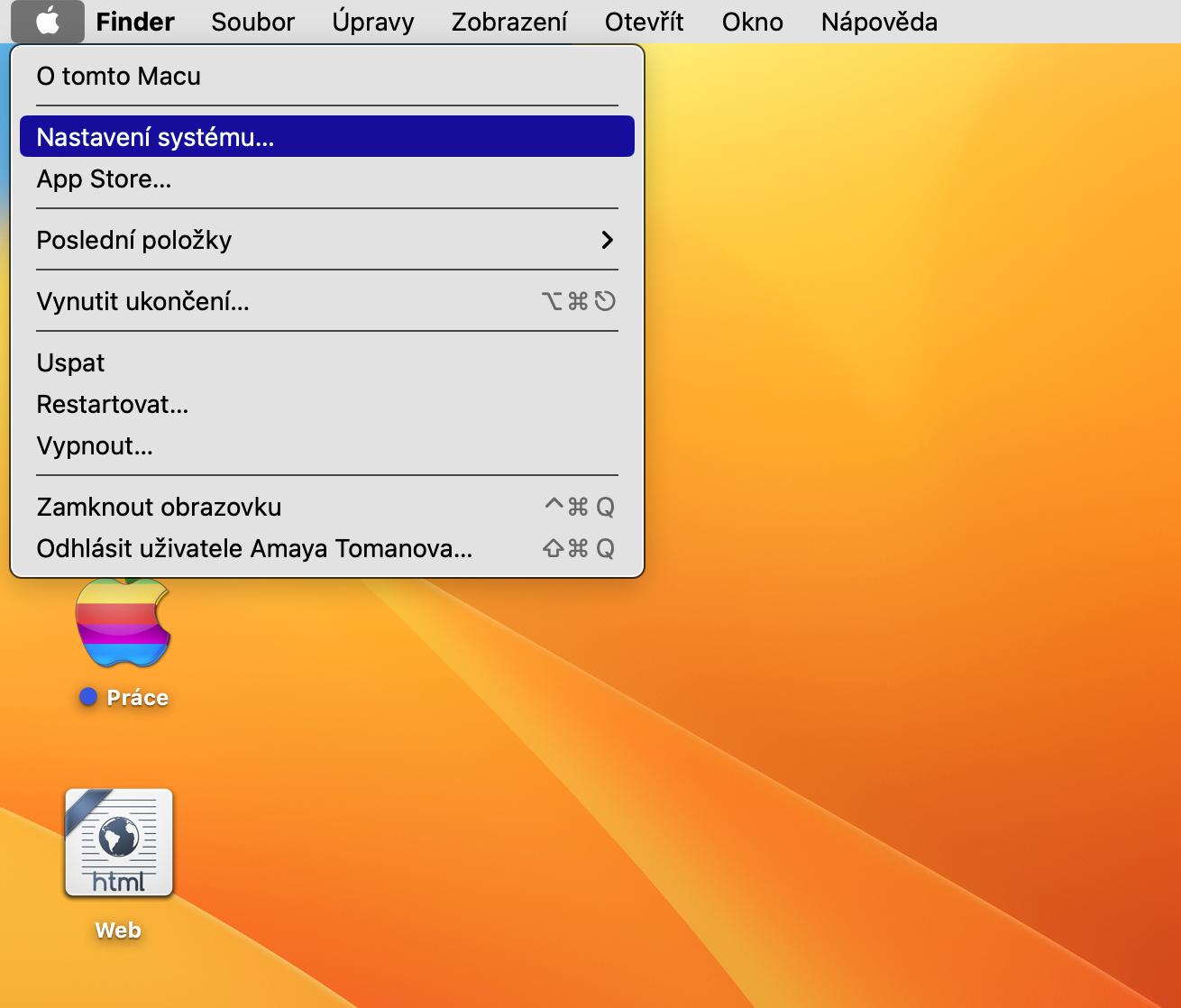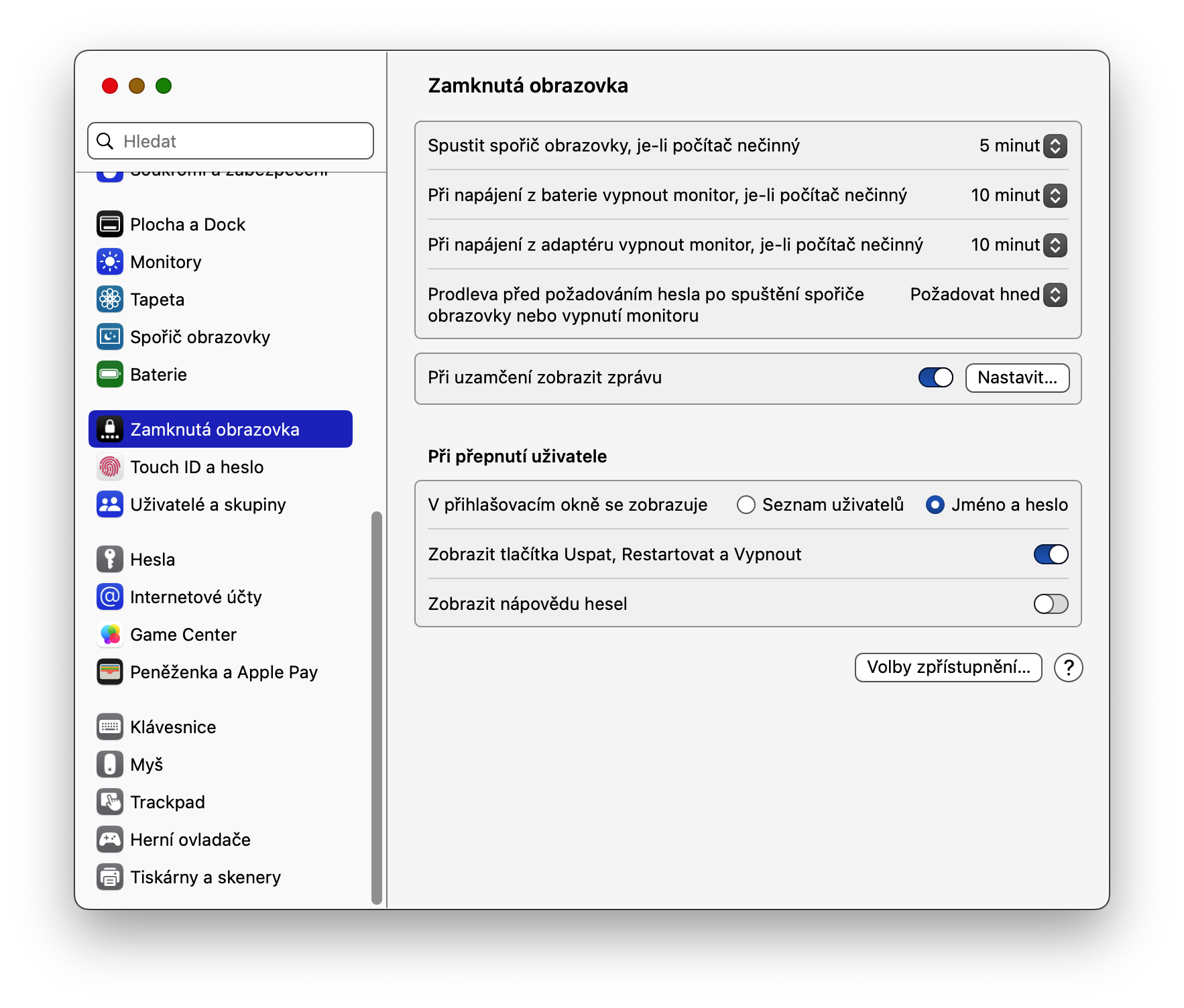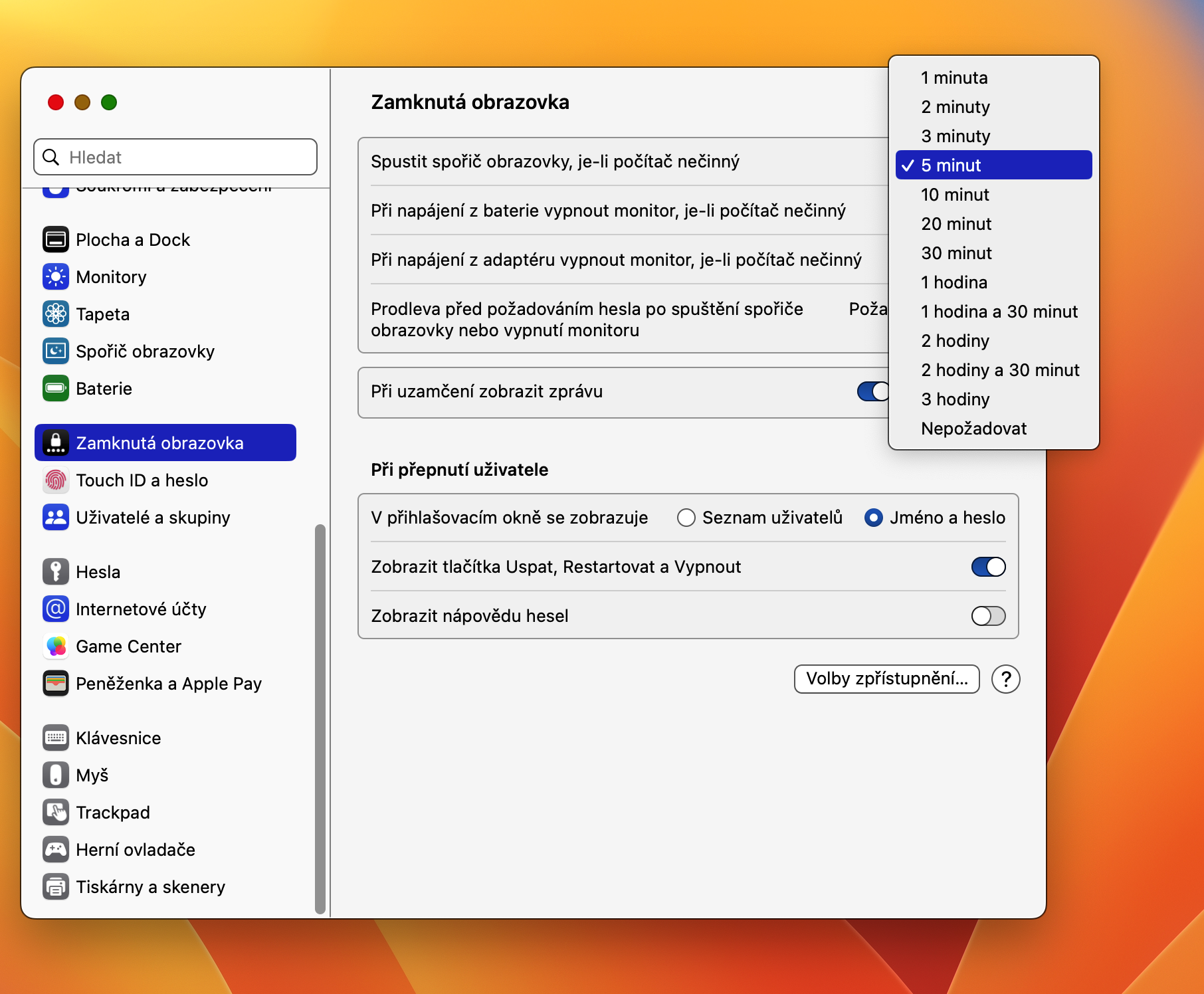Mac ස්වයංක්රීයව අගුලු දැමීමට සකසන්නේ කෙසේද? ඔබේ මැක් ස්වයංක්රීයව අගුලු දැමීම ප්රයෝජනවත් අංගයක් වන අතර, වෙනත් දේ අතර, ඔබේ වැඩි ආරක්ෂාවට සහ ඔබේ පෞද්ගලිකත්වය වැඩි කිරීමට දායක වේ. ආරම්භකයින් සඳහා පමණක් නොව, අපගේ අද ලිපියෙන් අපි ඔබ ගිය පසු කිසිවෙකුට එයට ප්රවේශ විය නොහැකි වන පරිදි ස්වයංක්රීයව මැක් අගුළු දමන ආකාරය පැහැදිලි කරන්නෙමු.
එය විය හැකිය ඔබට උනන්දුවක්

ඔබේ මැක් අගුළු දැමීම ඔබේ ඇපල් පරිගණකයේ පෞද්ගලිකත්වය සහ ආරක්ෂාව පවත්වා ගැනීමේ අනිවාර්ය අංගයකි. මෙය ඔබගේ පරිගණකයට අනවශ්ය ප්රවේශය සහ සිදුවිය හැකි හානිය වඩාත් අපහසු කරයි. ඔබ කැමති කාල පරතරයකදී ඔබේ මැක් ස්වයංක්රීයව අගුලු දැමීමට ඔබට සැකසිය හැක.
- ඔබගේ මැක් තිරයේ ඉහළ වම් කෙළවරේ, ක්ලික් කරන්න මෙනුව -> පද්ධති සැකසුම්.
- පද්ධති සැකසුම් කවුළුවේ වම් පුවරුවේ, ක්ලික් කරන්න අගුළු තිරය.
- කවුළුවේ ප්රධාන කොටස වෙත ගෙන යන්න සහ තිරය සුරැකීම ආරම්භ කිරීමෙන් හෝ මොනිටරය ක්රියා විරහිත කිරීමෙන් පසු මුරපදයක් ඉල්ලා සිටීමට පෙර ප්රමාදය යන කොටසේ, පතන මෙනුවේ අයිතමය තෝරන්න. දැන් හිමිකම් කියන්න.
- කොටසේ පරිගණකය ක්රියා විරහිත වූ විට තිර සුරැකුමක් ආරම්භ කරන්න අපේක්ෂිත කාල පරතරය සකසන්න.
ඉහත ක්රියාපටිපාටිය සමඟින්, ඔබට ඔබේ මැක් මත සාපේක්ෂව පහසුවෙන් සහ ඉක්මනින් සහතික විය හැක, යම්කිසි අක්රිය කාලසීමාවකින් පසු, තිර සුරැකුම ආරම්භ වනවා පමණක් නොව, එහි ආරම්භයත් සමඟම, මුරපදයක් හෝ ස්පර්ශයක් නම්, ඔබේ මැක් ස්වයංක්රීයව අගුලු දමනු ඇත. එය අගුලු හැරීමට ID සත්යාපනය අවශ්ය වනු ඇත (අනුකූල මාදිලි සඳහා).